 Problème commun
Problème commun
 Que dois-je faire si Win10 ne dispose que d'Ethernet mais pas de réseau sans fil WLAN ?
Que dois-je faire si Win10 ne dispose que d'Ethernet mais pas de réseau sans fil WLAN ?
Que dois-je faire si Win10 ne dispose que d'Ethernet mais pas de réseau sans fil WLAN ?
Certains internautes ont remarqué que Win10 ne dispose que d'un réseau Ethernet mais pas de réseau sans fil WLAN après avoir allumé leur ordinateur. Ils ne savent pas quoi faire. Généralement, ce problème est dû à des problèmes de compatibilité ou d'instabilité du pilote sans fil Win10. L'éditeur ci-dessous vous fournira une solution complète et espère vous aider.
Que dois-je faire si Win10 ne dispose que d'Ethernet mais pas de réseau sans fil WLAN ?
1. Tout d'abord, vous devez vérifier le pilote wifi. Téléchargez simplement le pilote 360 Security Manager et mettez-le à jour.

2. Lorsque le Wi-Fi de Win10 ne peut pas être activé, veuillez vérifier si le Wi-Fi est désactivé. La plupart des ordinateurs portables sont équipés d'un bouton de raccourci WIFI et vous pouvez vérifier s'il a été désactivé.

3. Réinitialisons le réseau plus tard pour voir s'il peut être réparé.
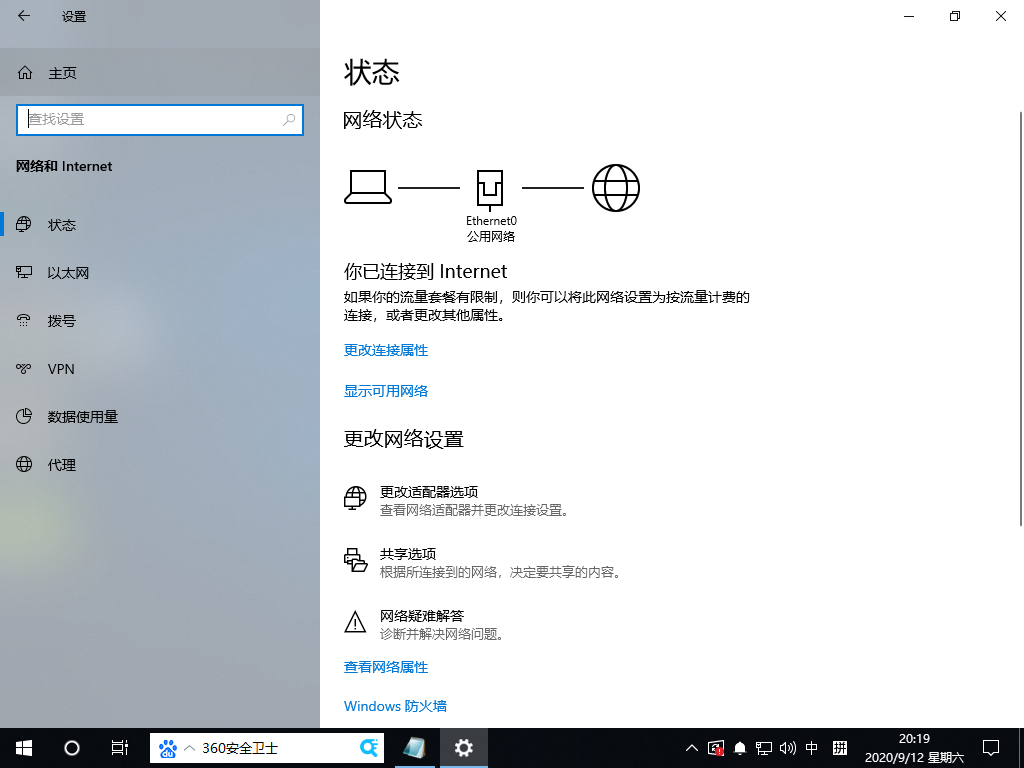
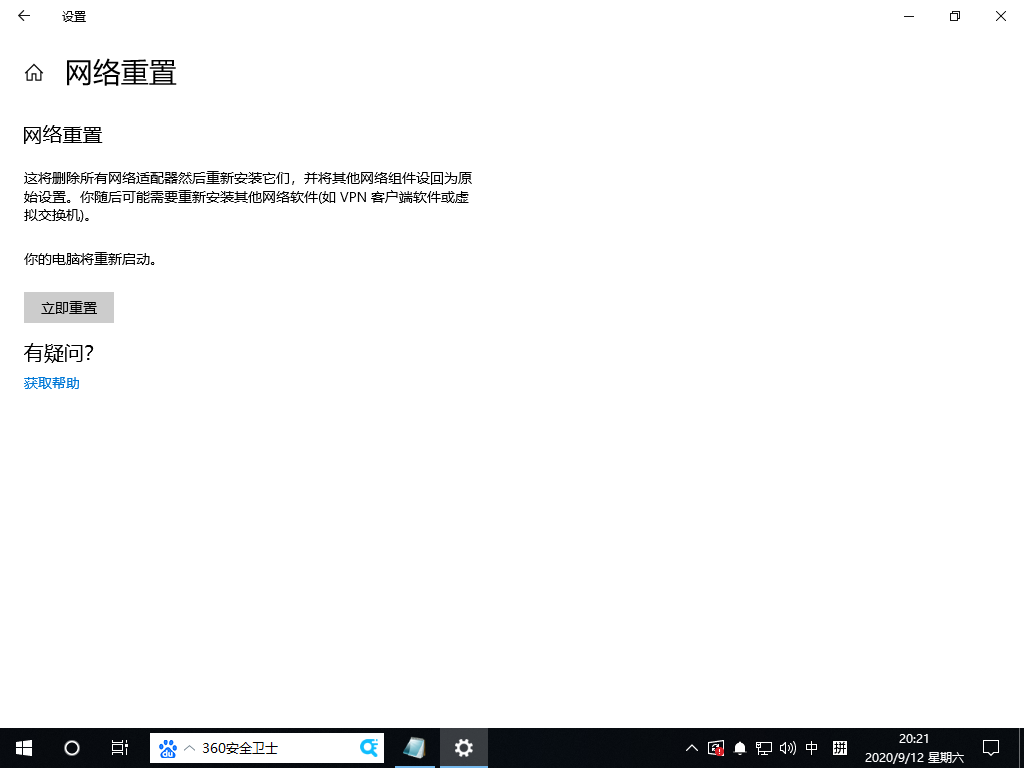
Win10 n'a qu'Ethernet et pas de réseau sans fil WLAN
4. La méthode ci-dessus ne fonctionne pas non plus. Il peut y avoir un problème avec la configuration du système ou du matériel Wi-Fi, qui peut nécessiter une réinstallation ou un démontage. configuration matérielle.
Utilisez Master Shi pour effectuer la réinstallation de l'ordinateur en un clic
Processus de réinstallation en un clic de Master Shi
Après avoir téléchargé le logiciel mobile Master Shi et accédé à la page, les clients peuvent choisir le système à installer en fonction des invites. Remarque : Le bouton gris indique que la configuration matérielle actuelle ou le format de partition est incompatible avec ce système et ne peut pas être installé.
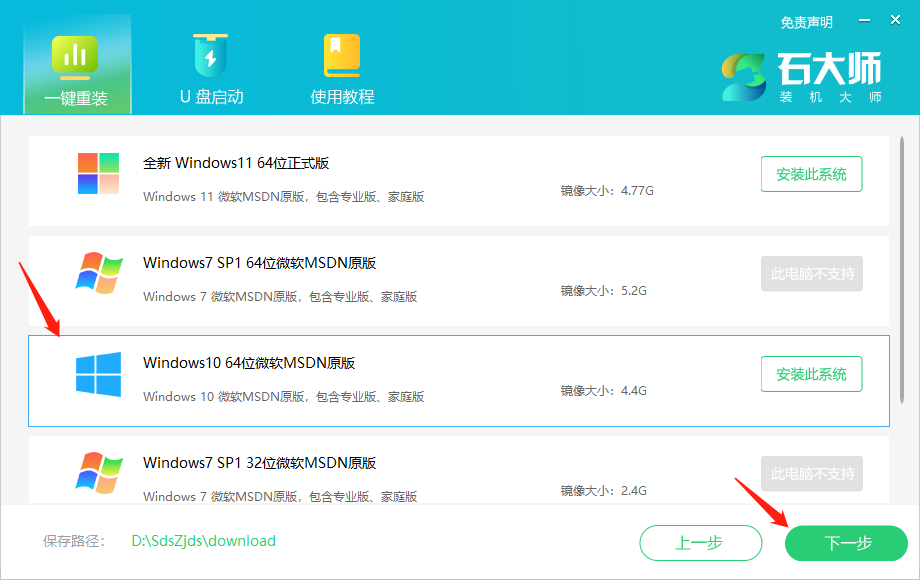
2. Après avoir sélectionné le système, cliquez sur Suivant et attendez le téléchargement des données PE et du système.
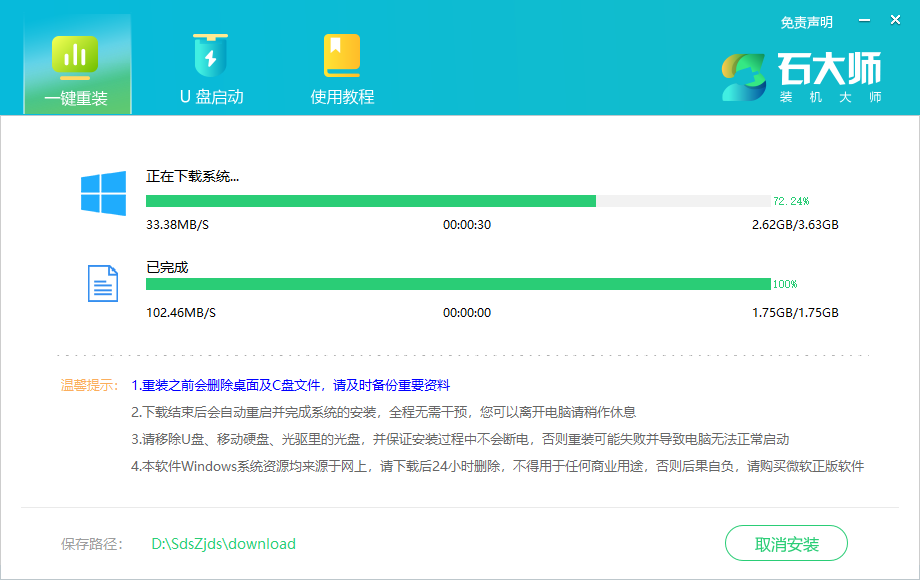
3. Une fois le téléchargement en cours, le système s'arrêtera automatiquement.
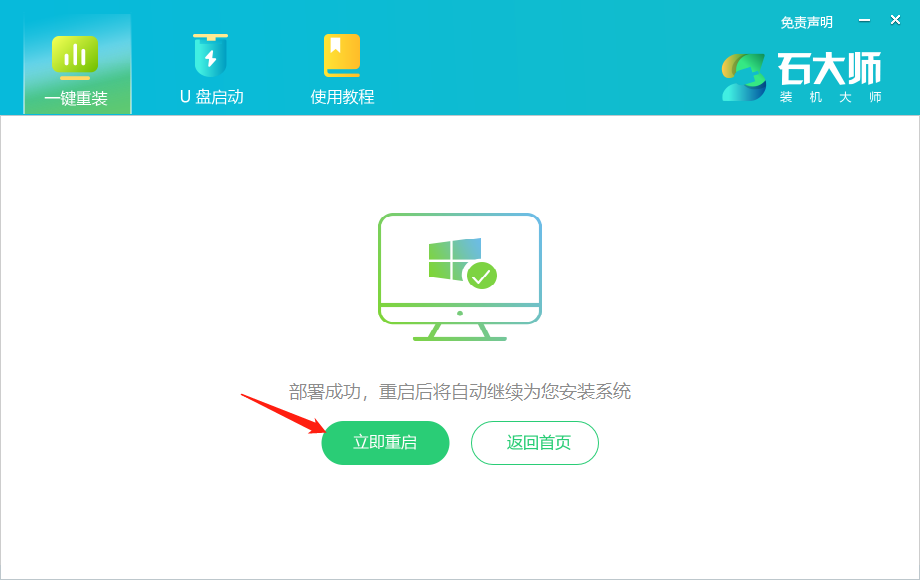
4. Une fois l'installation terminée, accédez à la page de déploiement, attendez tranquillement que le système entre sur le bureau et la réinstallation réussira.
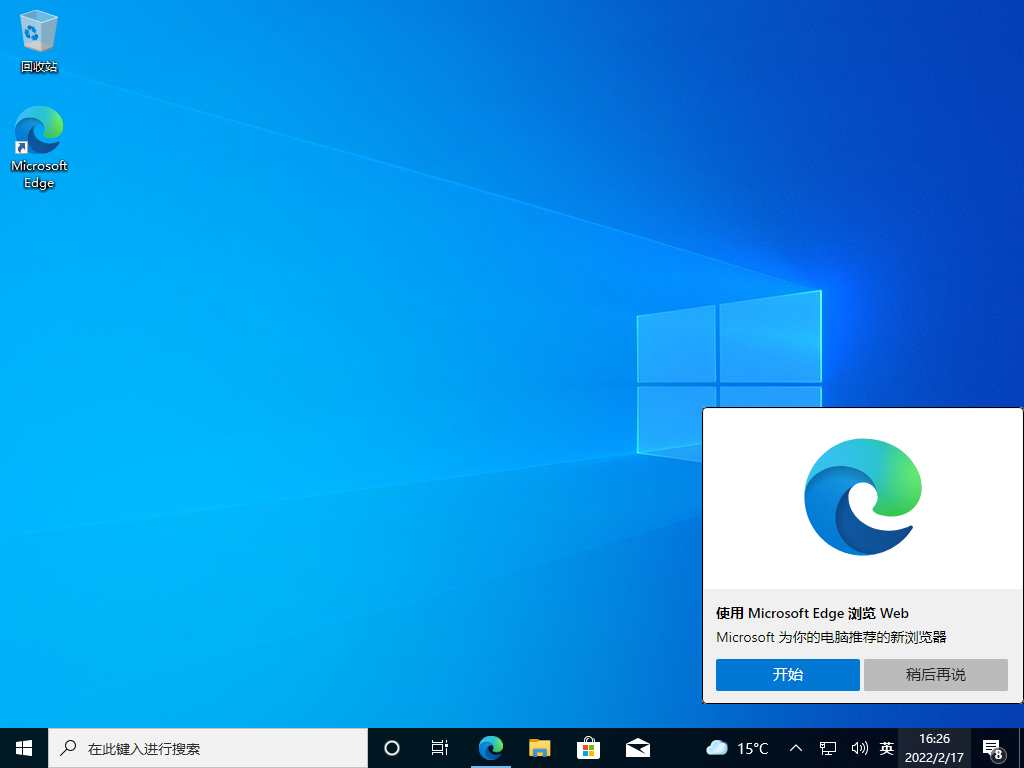
Ce qui précède est le contenu détaillé de. pour plus d'informations, suivez d'autres articles connexes sur le site Web de PHP en chinois!

Outils d'IA chauds

Undress AI Tool
Images de déshabillage gratuites

Undresser.AI Undress
Application basée sur l'IA pour créer des photos de nu réalistes

AI Clothes Remover
Outil d'IA en ligne pour supprimer les vêtements des photos.

Clothoff.io
Dissolvant de vêtements AI

Video Face Swap
Échangez les visages dans n'importe quelle vidéo sans effort grâce à notre outil d'échange de visage AI entièrement gratuit !

Article chaud

Outils chauds

Bloc-notes++7.3.1
Éditeur de code facile à utiliser et gratuit

SublimeText3 version chinoise
Version chinoise, très simple à utiliser

Envoyer Studio 13.0.1
Puissant environnement de développement intégré PHP

Dreamweaver CS6
Outils de développement Web visuel

SublimeText3 version Mac
Logiciel d'édition de code au niveau de Dieu (SublimeText3)

Sujets chauds
 Solution au problème selon lequel le pack de langue chinoise ne peut pas être installé sur le système Win11
Mar 09, 2024 am 09:48 AM
Solution au problème selon lequel le pack de langue chinoise ne peut pas être installé sur le système Win11
Mar 09, 2024 am 09:48 AM
Solution au problème selon lequel le système Win11 ne peut pas installer le pack de langue chinoise Avec le lancement du système Windows 11, de nombreux utilisateurs ont commencé à mettre à niveau leur système d'exploitation pour découvrir de nouvelles fonctions et interfaces. Cependant, certains utilisateurs ont constaté qu'ils ne parvenaient pas à installer le pack de langue chinoise après la mise à niveau, ce qui perturbait leur expérience. Dans cet article, nous discuterons des raisons pour lesquelles le système Win11 ne peut pas installer le pack de langue chinoise et proposerons des solutions pour aider les utilisateurs à résoudre ce problème. Analyse des causes Tout d'abord, analysons l'incapacité du système Win11 à
![Le module d'extension WLAN s'est arrêté [correctif]](https://img.php.cn/upload/article/000/465/014/170832352052603.gif?x-oss-process=image/resize,m_fill,h_207,w_330) Le module d'extension WLAN s'est arrêté [correctif]
Feb 19, 2024 pm 02:18 PM
Le module d'extension WLAN s'est arrêté [correctif]
Feb 19, 2024 pm 02:18 PM
S'il y a un problème avec le module d'extension WLAN sur votre ordinateur Windows, cela peut entraîner une déconnexion d'Internet. Cette situation est souvent frustrante, mais heureusement, cet article propose quelques suggestions simples qui peuvent vous aider à résoudre ce problème et à rétablir le bon fonctionnement de votre connexion sans fil. Réparer le module d'extensibilité WLAN s'est arrêté Si le module d'extensibilité WLAN a cessé de fonctionner sur votre ordinateur Windows, suivez ces suggestions pour le réparer : Exécutez l'utilitaire de résolution des problèmes réseau et Internet pour désactiver et réactiver les connexions réseau sans fil Redémarrez le service de configuration automatique WLAN Modifier les options d'alimentation Modifier Paramètres d'alimentation avancés Réinstaller le pilote de la carte réseau Exécuter certaines commandes réseau Examinons-le maintenant en détail
 Le module d'extensibilité WLAN ne peut pas démarrer
Feb 19, 2024 pm 05:09 PM
Le module d'extensibilité WLAN ne peut pas démarrer
Feb 19, 2024 pm 05:09 PM
Cet article détaille les méthodes permettant de résoudre l'événement ID10000, qui indique que le module d'extension LAN sans fil ne peut pas démarrer. Cette erreur peut apparaître dans le journal des événements du PC Windows 11/10. Le module d'extensibilité WLAN est un composant de Windows qui permet aux fournisseurs de matériel indépendants (IHV) et aux fournisseurs de logiciels indépendants (ISV) de fournir aux utilisateurs des fonctionnalités de réseau sans fil personnalisées. Il étend les fonctionnalités des composants réseau Windows natifs en ajoutant la fonctionnalité par défaut de Windows. Le module d'extensibilité WLAN est démarré dans le cadre de l'initialisation lorsque le système d'exploitation charge les composants réseau. Si le module d'extension LAN sans fil rencontre un problème et ne peut pas démarrer, vous pouvez voir un message d'erreur dans le journal de l'Observateur d'événements.
 Solution pour Win11 impossible d'installer le pack de langue chinoise
Mar 09, 2024 am 09:15 AM
Solution pour Win11 impossible d'installer le pack de langue chinoise
Mar 09, 2024 am 09:15 AM
Win11 est le dernier système d'exploitation lancé par Microsoft. Par rapport aux versions précédentes, Win11 a considérablement amélioré la conception de l'interface et l'expérience utilisateur. Cependant, certains utilisateurs ont signalé avoir rencontré le problème de l'impossibilité d'installer le module linguistique chinois après l'installation de Win11, ce qui leur a posé des problèmes lors de l'utilisation du chinois dans le système. Cet article fournira quelques solutions au problème selon lequel Win11 ne peut pas installer le pack de langue chinoise pour aider les utilisateurs à utiliser le chinois en douceur. Tout d’abord, nous devons comprendre pourquoi le pack de langue chinoise ne peut pas être installé. D'une manière générale, Win11
 Solution à l'écran noir de Windows 11 avec uniquement le pointeur de la souris
Feb 18, 2024 pm 10:50 PM
Solution à l'écran noir de Windows 11 avec uniquement le pointeur de la souris
Feb 18, 2024 pm 10:50 PM
Que dois-je faire si l'écran Win11 est noir et ne comporte que des flèches de souris ? Avec le développement continu de la technologie informatique, de nombreuses personnes sont désormais indissociables des ordinateurs. Cependant, nous rencontrons parfois des problèmes lors de l'utilisation de l'ordinateur. Par exemple, lors de l'utilisation du système Win11, l'écran apparaît noir avec uniquement la flèche de la souris. Cette question peut prêter à confusion pour certains non-experts, mais ne vous inquiétez pas, nous présenterons quelques solutions ci-dessous. Tout d’abord, nous devons déterminer si le problème est temporaire ou persistant. Si l'écran devient noir occasionnellement, peut-être
 Comment définir les performances du processeur au maximum dans Win11
Feb 19, 2024 pm 07:42 PM
Comment définir les performances du processeur au maximum dans Win11
Feb 19, 2024 pm 07:42 PM
De nombreux utilisateurs trouvent que l'ordinateur ne fonctionne pas suffisamment bien lorsqu'ils utilisent le système Win11. Ils souhaitent améliorer les performances du processeur, mais ils ne savent pas comment le faire. Ce qui suit présentera en détail comment régler les performances du processeur au niveau le plus élevé dans le système Win11 pour rendre votre ordinateur plus efficace. Méthode de paramétrage : 1. Cliquez avec le bouton droit sur « Ce PC » sur le bureau et sélectionnez « Propriétés » dans la liste des options. 2. Après avoir accédé à la nouvelle interface, cliquez sur « Paramètres système avancés » dans « Liens associés ». 3. Dans la fenêtre qui s'ouvre, cliquez sur l'onglet "Avancé" en haut, puis cliquez sur le & en bas de "Performances".
 Stratégies pour résoudre l'incapacité de Win11 à installer le pack de langue chinoise
Mar 08, 2024 am 11:51 AM
Stratégies pour résoudre l'incapacité de Win11 à installer le pack de langue chinoise
Mar 08, 2024 am 11:51 AM
Stratégies pour faire face à l'incapacité de Win11 à installer le pack de langue chinoise Avec le lancement de Windows 11, de nombreux utilisateurs ont hâte de passer à ce nouveau système d'exploitation. Cependant, certains utilisateurs ont rencontré des difficultés en essayant d'installer le pack de langue chinoise, ce qui les a empêchés d'utiliser correctement l'interface chinoise. Dans cet article, nous discuterons du problème selon lequel Win11 ne peut pas installer le pack de langue chinoise et proposerons quelques contre-mesures. Tout d’abord, explorons pourquoi il y a des problèmes lors de l’installation des packs de langue chinoise sur Win11. Cela peut être dû au système
 Comment utiliser les touches de raccourci pour prendre des captures d'écran dans Win8 ?
Mar 28, 2024 am 08:33 AM
Comment utiliser les touches de raccourci pour prendre des captures d'écran dans Win8 ?
Mar 28, 2024 am 08:33 AM
Comment utiliser les touches de raccourci pour prendre des captures d’écran dans Win8 ? Dans notre utilisation quotidienne des ordinateurs, nous avons souvent besoin de prendre des captures d’écran du contenu à l’écran. Pour les utilisateurs du système Windows 8, prendre des captures d'écran via les touches de raccourci est une méthode de fonctionnement pratique et efficace. Dans cet article, nous présenterons plusieurs touches de raccourci couramment utilisées pour prendre des captures d'écran dans le système Windows 8 afin de vous aider à prendre des captures d'écran plus rapidement. La première méthode consiste à utiliser la combinaison de touches "Touche Win + Touche PrintScreen" pour effectuer





